vue开发拖拽进度条滑动组件
分享一个最近写的进度条滑动组件,以前都是用jq写,学会了vue,尝试着拿vue来写觉得非常简单,代码复用性很强!
效果图如下:

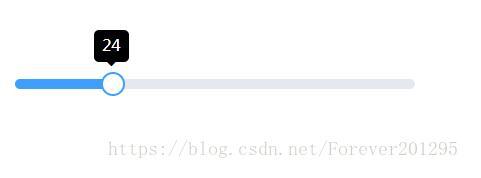
调用组件如下:
<slider :min=0 :max=100 v-model = "per"></slider>
<template>
<div class="slider" ref="slider">
<div class="process" :style="{width}"></div>
<div class="thunk" ref="trunk" :style="{left}">
<div class="block"></div>
<div class="tips">
<span>{{scale*100}}</span>
<i class="fas fa-caret-down" ></i>
</div>
</div>
</div>
</template>
<script>
/*
* min 进度条最小值
* max 进度条最大值
* v-model 对当前值进行双向绑定实时显示拖拽进度
* */
export default{
props:['min','max','value'],
data(){
return{
slider:null, //滚动条DOM元素
thunk:null, //拖拽DOM元素
per:this.value, //当前值
}
},
//渲染到页面的时候
mounted () {
this.slider = this.$refs.slider;
this.thunk = this.$refs.trunk;
var _this = this;
this.thunk.onmousedown = function (e) {
var width = parseInt(_this.width);
var disX = e.clientX;
document.onmousemove = function(e){
// value, left, width
// 当value变化的时候,会通过计算属性修改left,width
// 拖拽的时候获取的新width
var newWidth = e.clientX - disX + width;
// 拖拽的时候得到新的百分比
var scale = newWidth / _this.slider.offsetWidth;
_this.per = Math.ceil((_this.max - _this.min) * scale + _this.min);
_this.per = Math.max(_this.per,_this.min);
_this.per = Math.min(_this.per,_this.max);
}
document.onmouseup = function(){
document.onmousemove = document.onmouseup = null;
}
return false;
}
},
computed:{
// 设置一个百分比,提供计算slider进度宽度和trunk的left值
// 对应公式为 当前值-最小值/最大值-最小值 = slider进度width / slider总width
// trunk left = slider进度width + trunk宽度/2
scale(){
return (this.per - this.min) / (this.max - this.min);
},
width(){
if(this.slider){
return this.slider.offsetWidth * this.scale + 'px';
}else{
return 0 + 'px'
}
},
left(){
if(this.slider){
return this.slider.offsetWidth * this.scale - this.thunk.offsetWidth/2 + 'px';
}else{
return 0 + 'px'
}
}
},
}
</script>
<style>
.box{margin:100px auto 0;width:80%}
.clear:after{content:'';display:block;clear:both}
.slider{position:relative;margin:20px 0;width:400px;height:10px;background:#e4e7ed;border-radius:5px;cursor:pointer}
.slider .process{position:absolute;left:0;top:0;width:112px;height:10px;border-radius:5px;background:#409eff}
.slider .thunk{position:absolute;left:100px;top:-7px;width:20px;height:20px}
.slider .block{width:20px;height:20px;border-radius:50%;border:2px solid #409eff;background:rgba(255,255,255,1);transition:.2s all}
.slider .tips{position:absolute;left:-7px;bottom:30px;min-width:15px;text-align:center;padding:4px 8px;background:#000;border-radius:5px;height:24px;color:#fff}
.slider .tips i{position:absolute;margin-left:-5px;left:50%;bottom:-9px;font-size:16px;color:#000}
.slider .block:hover{transform:scale(1.1);opacity:.6}
</style>
以上就是本文的全部内容,希望对大家的学习有所帮助,也希望大家多多支持小牛知识库。
-
本文向大家介绍vue实现拖拽进度条,包括了vue实现拖拽进度条的使用技巧和注意事项,需要的朋友参考一下 本文实例为大家分享了vue实现拖拽进度条的具体代码,供大家参考,具体内容如下 组件代码: 调用: 以上就是本文的全部内容,希望对大家的学习有所帮助,也希望大家多多支持呐喊教程。
-
本文向大家介绍Vue拖拽组件开发实例详解,包括了Vue拖拽组件开发实例详解的使用技巧和注意事项,需要的朋友参考一下 为什么选择Vue? 主要原因:对于前端开发来说,兼容性是我们必须要考虑的问题之一。我们的项目不需要兼容低版本浏览器。项目本身也是一个数据驱动型的。加之,Vue本身具有以下主要特性: •使用虚拟DOM; •轻量级框架; •高效的数据绑定; •灵活的组件系统; •完整的开发生态链。 这就
-
我试图为我的实现一个平滑的动画,但是当我增加时间(30秒)时,动画不再平滑。 5秒钟的例子: 30秒的例子: 我的进步背景: 我的进度布局: 我的动画制作方法:
-
本文向大家介绍Vue组件Draggable实现拖拽功能,包括了Vue组件Draggable实现拖拽功能的使用技巧和注意事项,需要的朋友参考一下 Draggable为基于Sortable.js的vue组件,用以实现拖拽功能。 具体说明,请参考:学习链接 npm官方演示: vuedraggable特性: 支持触摸设备 支持拖拽和选择文本 支持智能滚动 支持不同列表之间的拖拽 不以jQuery为基础 和
-
本文向大家介绍Vue实现带进度条的文件拖动上传功能,包括了Vue实现带进度条的文件拖动上传功能的使用技巧和注意事项,需要的朋友参考一下 1. 基本界面 2. 检测拖动事件 首先让页面支持文件拖拽,在 Vue 的 mounted() 函数中添加代码: 当把文件拖动到浏览器的拖动区域时,会触发三种事件: 文件第一次进入拖动区时,触发 dragenter 事件 文件在拖动区来回拖拽时,不断触发 drag
-
本文向大家介绍Vue进度条progressbar组件功能,包括了Vue进度条progressbar组件功能的使用技巧和注意事项,需要的朋友参考一下 效果图 首先我们看一下进度条组件运行出来的效果,如下图显示 进度条组件 实现过程 ◾ 项目搭建 progressbar组件在一个可以直接运行的npm包,通过Yeoman进行构建,再通过Gulp+Webpack构建工具,生成的工作目录如下,其中各个文件夹

